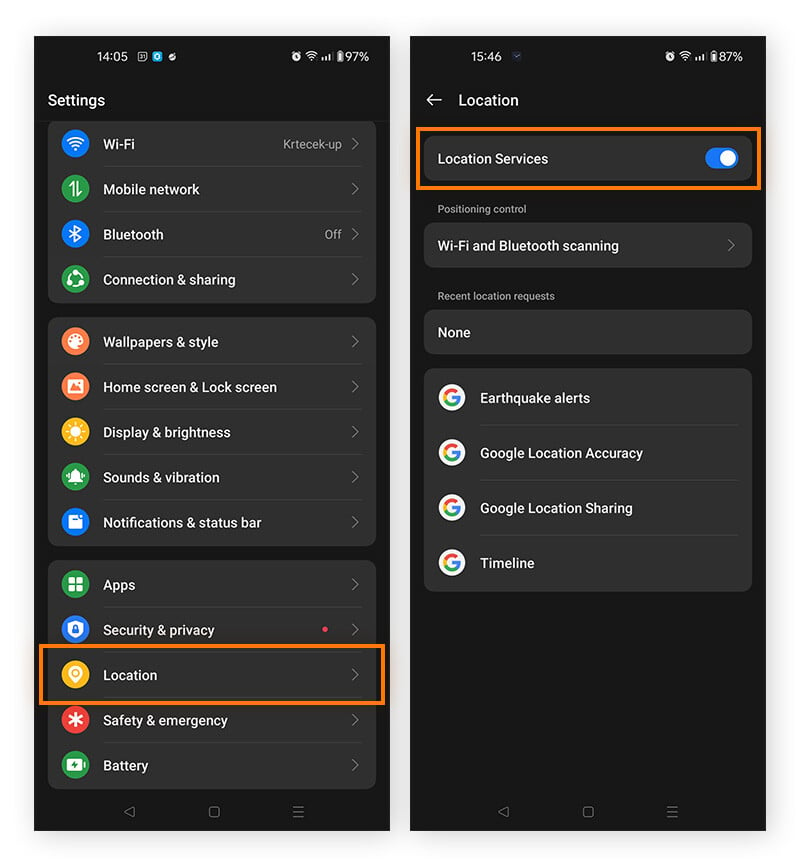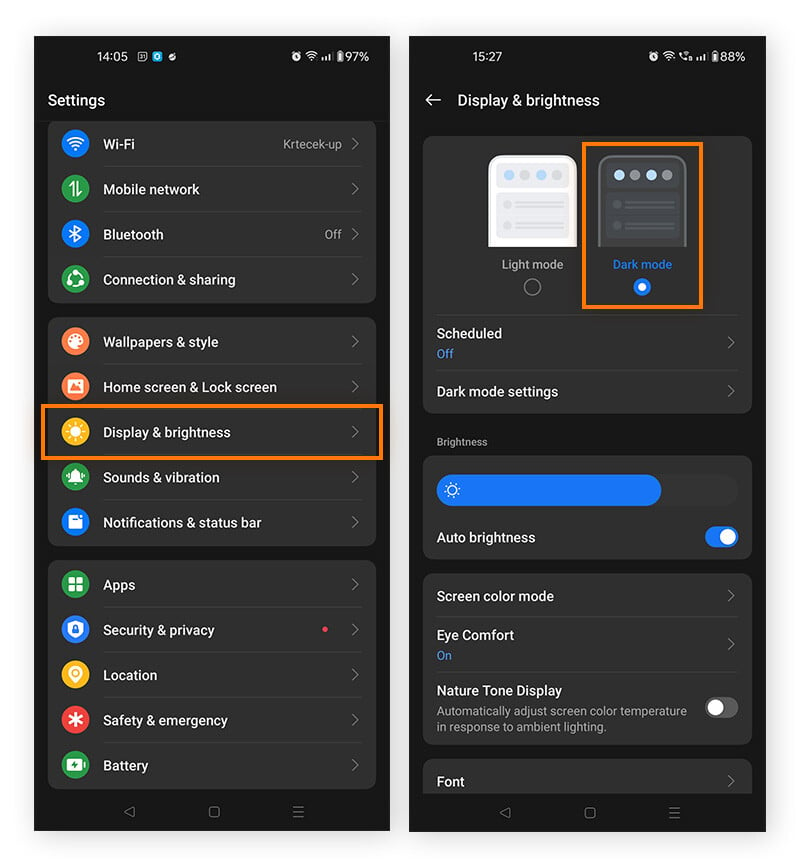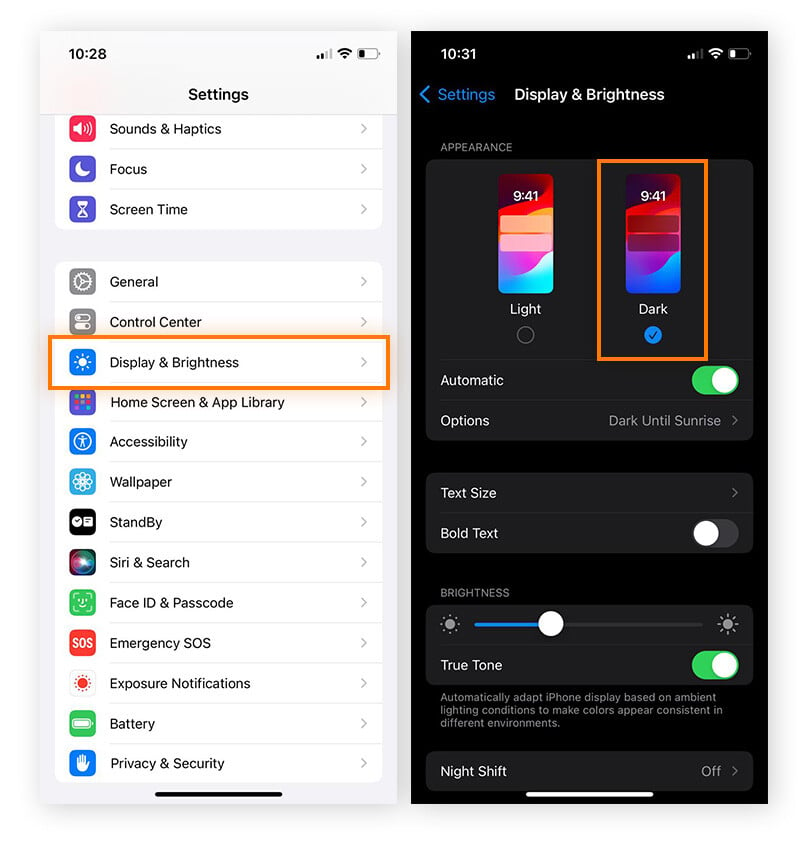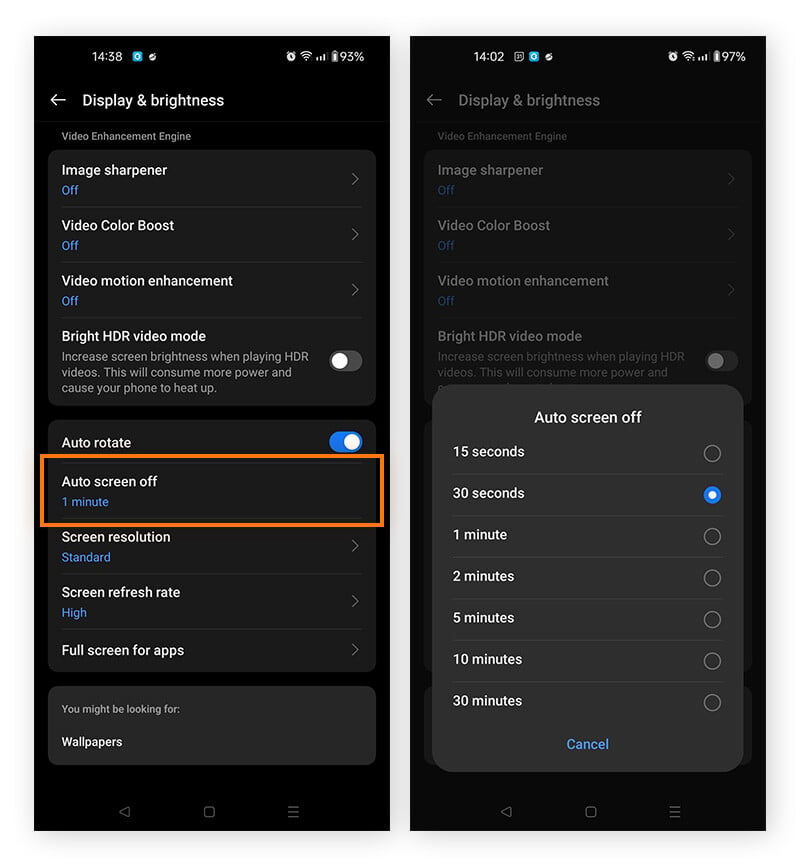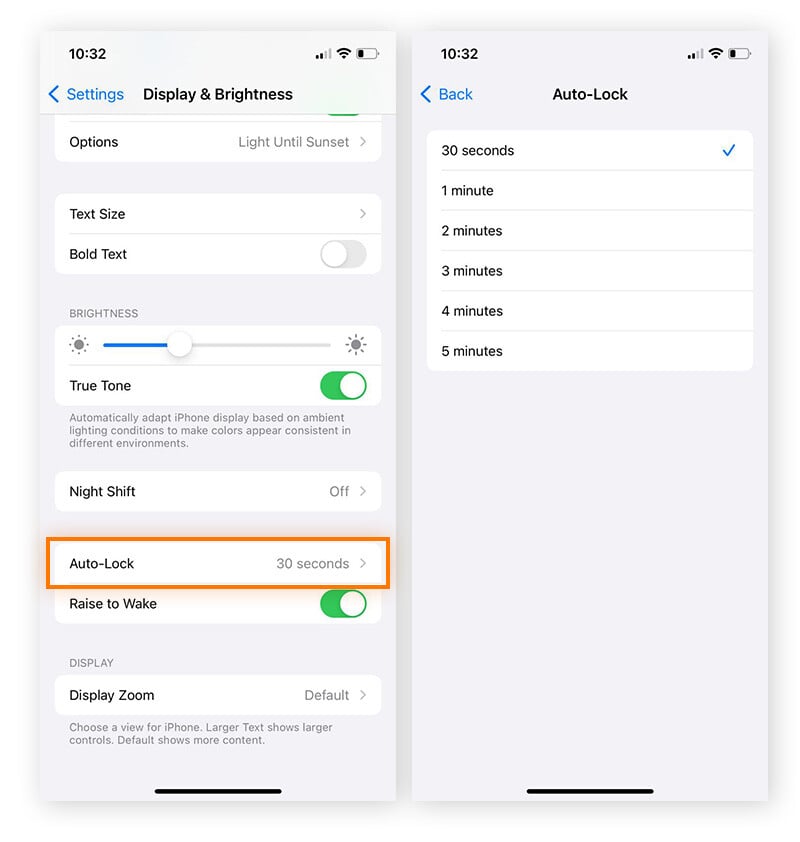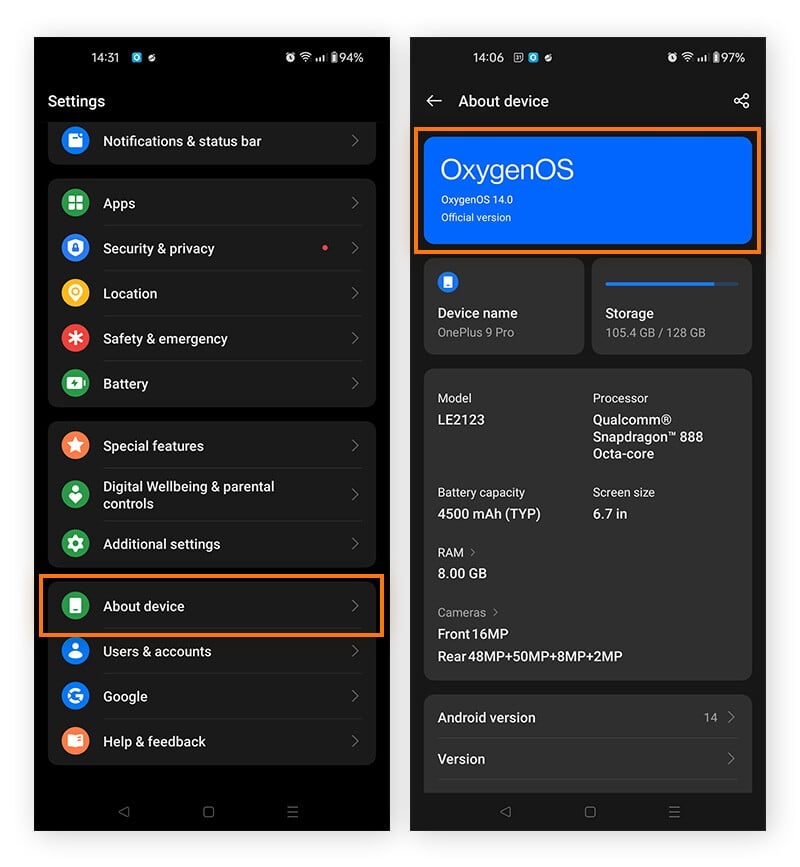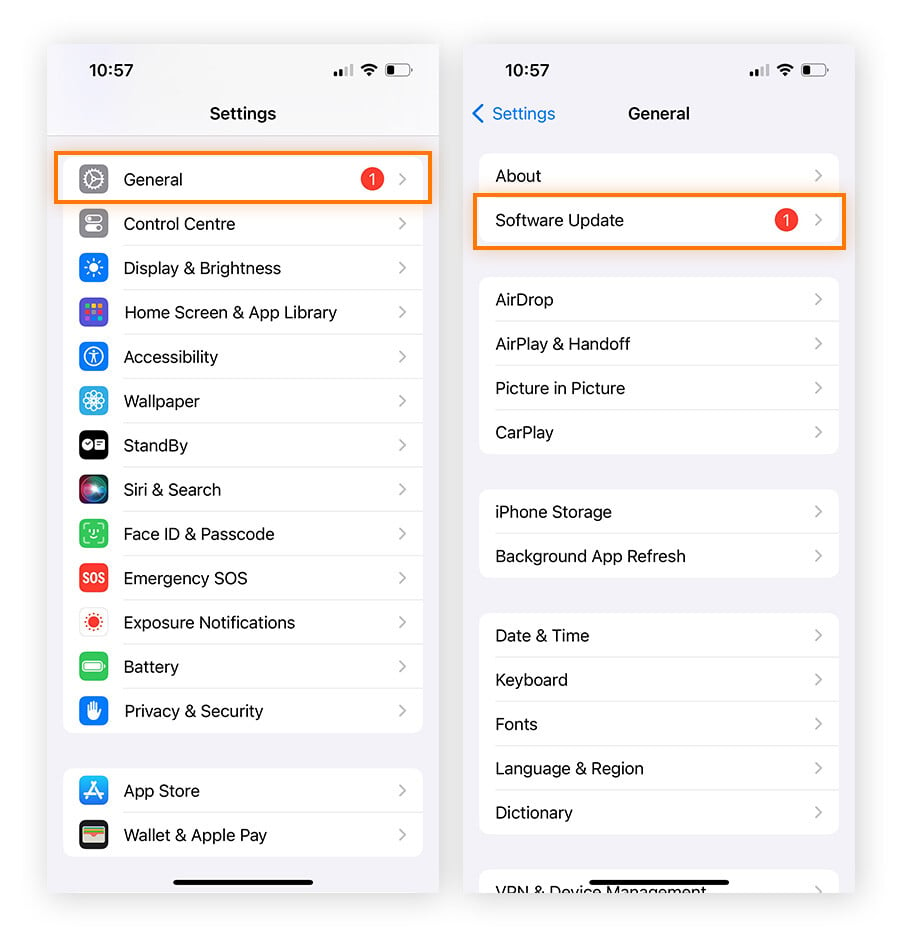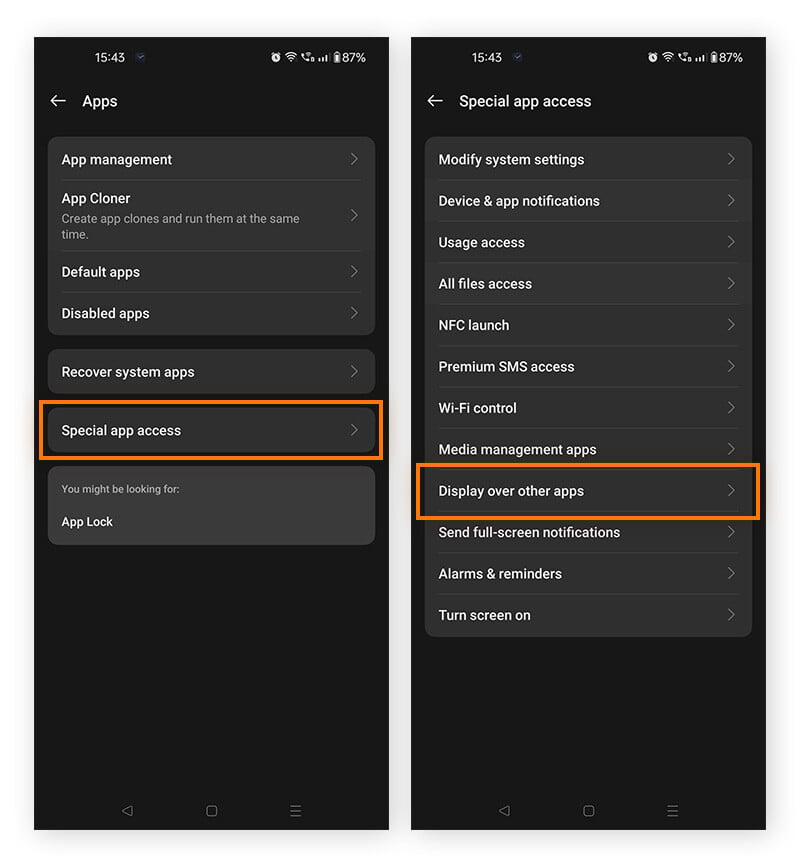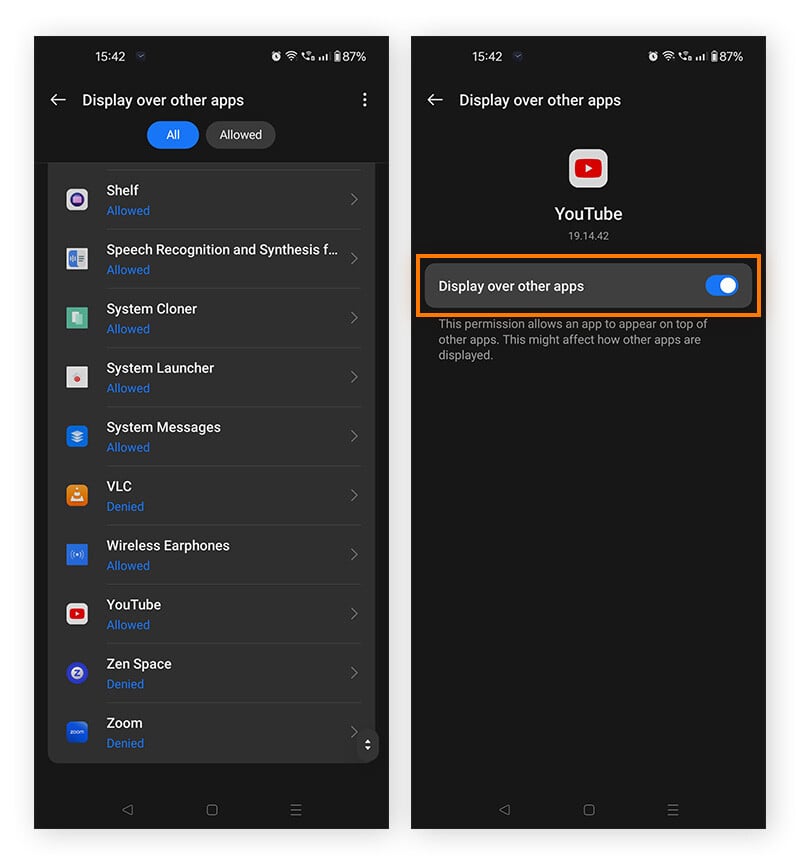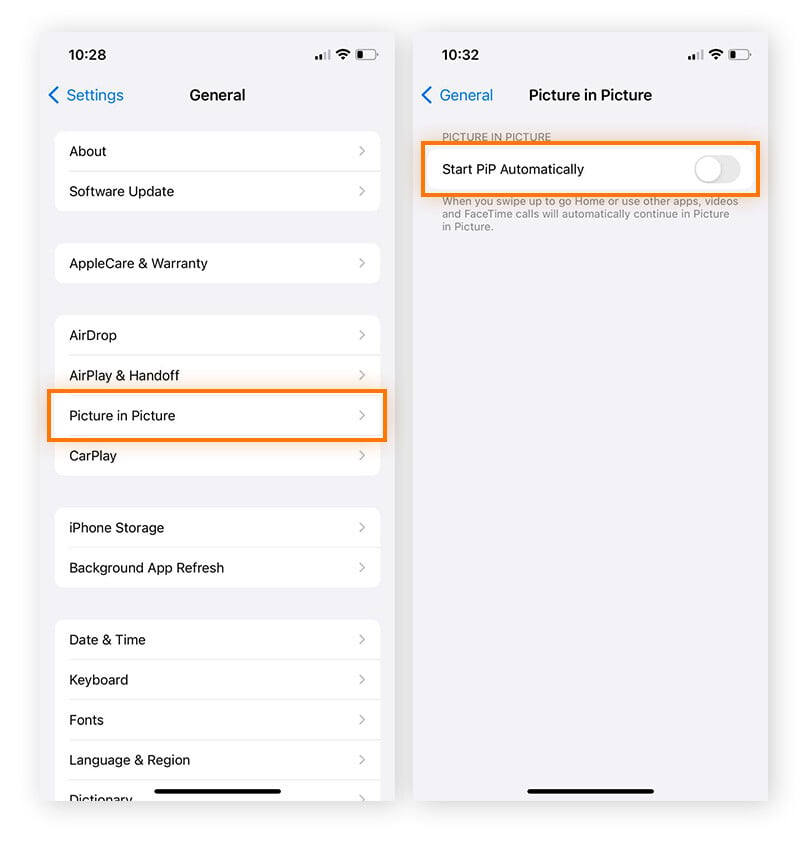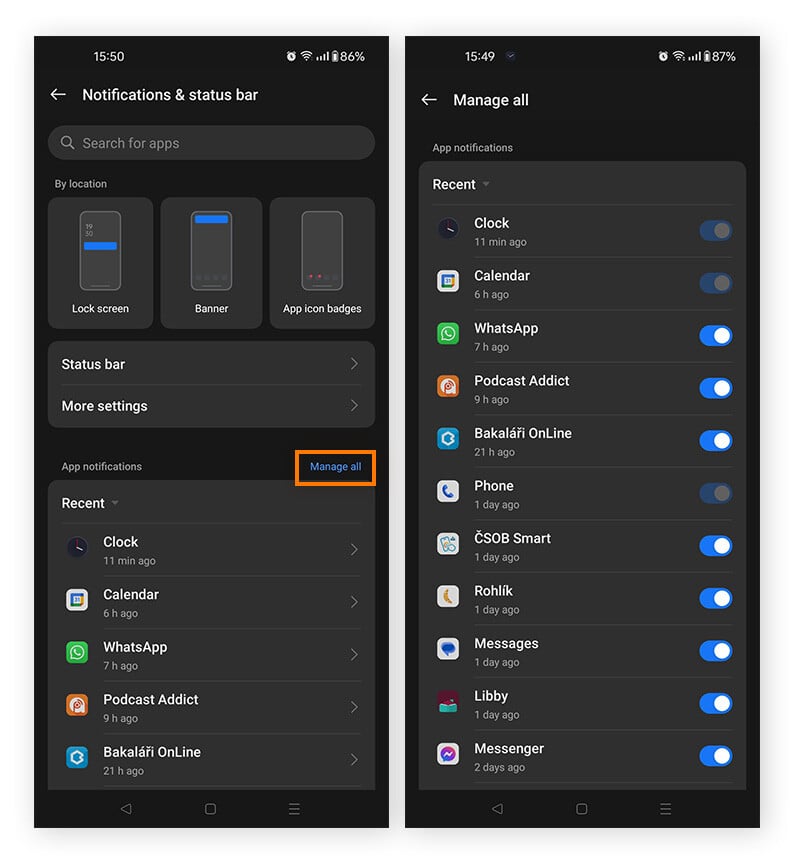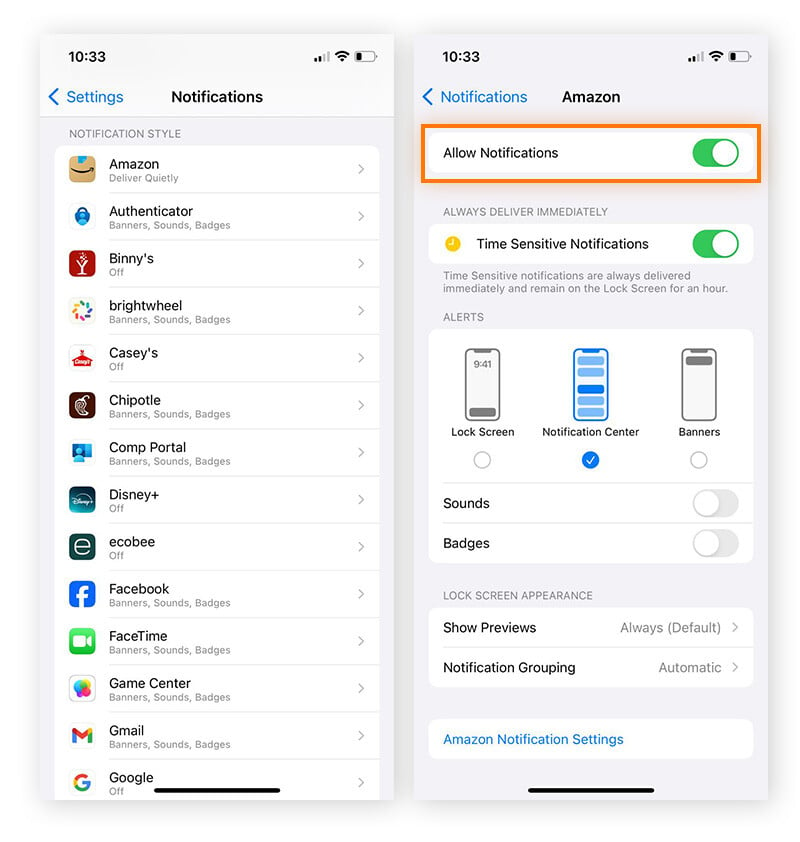Warum ist der Akku meines Smartphones so schnell leer?
Es gibt viele Gründe dafür, warum sich Ihr Smartphoneakku so schnell entlädt. Die Bedingungen, unter denen Sie das Smartphone verwenden – etwa die Empfangsqualität oder die WLAN-Nutzung –, können Energie verbrauchen. Einstellungen für die Bildschirmhelligkeit, Standortdienste, Updates und Benachrichtigungen können die Ressourcen eines Smartphones belasten. Auch das Alter des Akkus und die Temperatur können Ursachen sein.
Im Allgemeinen läuft ein völlig neuer Android-Akku etwa 5–8 Stunden bei normaler Nutzung und funktioniert 2–3 Jahre lang optimal. Falls sich der Akku Ihres Smartphones zu schnell entlädt, obwohl er neu ist, dann lesen Sie hier weiter, um zu erfahren, woran das liegen kann.
Wie finde ich heraus, was meinen Akku entlädt?
Um die Ursache zu finden, müssen Sie ermitteln, ob externe Faktoren, Einstellungen oder Funktionen, fehlende Updates oder bestimmte Aktivitäten – etwa die länger anhaltende Verwendung bestimmter Apps – den Akku belasten.
Arbeiten Sie die folgende Liste häufiger Ursachen ab, um ermitteln, warum sich Ihr Akku so schnell entlädt.
Im Hintergrund ausgeführte Streaming-Apps
Wenn Streaming-Apps im Hintergrund laufen (z. B. YouTube oder Spotify), kann es sein, dass sich der Akku Ihres Mobiltelefons viel schneller entlädt als bei anderen Apps. Überprüfen Sie Ihre iPhone-Android-App-Berechtigungen und passen Sie sie so an, dass Streaming-Apps keine Hintergrunddaten verwenden können.
Zu viele geöffnete Apps nutzen Standortdienste
Viele Apps, etwa Uber und Google Maps, benötigen Standortdienste, um erwartungsgemäß zu funktionieren. Dies ist zwar in manchen Fällen notwendig; die Standortermittlung dauerhaft aktiviert zu lassen, kann jedoch den Akku belasten. Stoppen Sie die Standortermittlung, wenn Sie sie nicht verwenden, um den Akku zu schonen und unerwünschte Dienste daran zu hindern, Ihren Standort zu verfolgen. Um Ihren Standort und Ihre IP-Adresse zu verschleiern, ist es eventuell sinnvoll, ein VPN wie Avast SecureLine zu verwenden.
So schalten Sie die Standortdienste unter Android aus:
-
Gehen Sie zu Einstellungen und tippen Sie auf Standort.
-
Deaktivieren Sie Ortungsdienste.
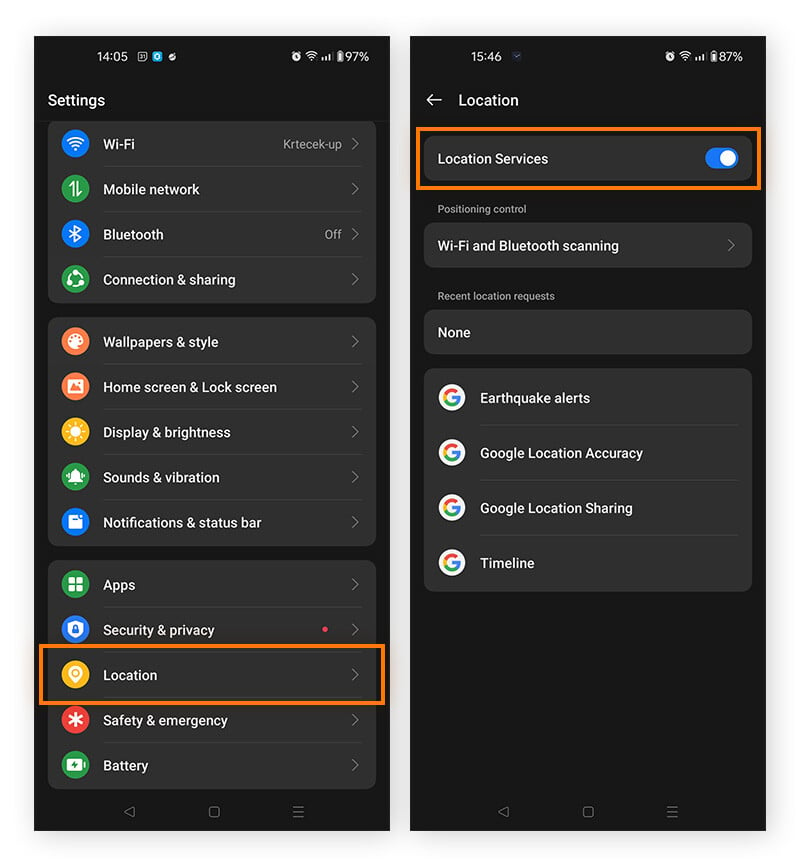
Die einzelnen Schritte können je nach Android-Modell leicht von den hier beschriebenen Anweisungen abweichen.
So deaktivieren Sie die Ortungsdienste auf dem iPhone:
-
Gehen Sie zu Einstellungen, tippen Sie auf Datenschutz & Sicherheit und wählen Sie Ortungsdienste.

-
Deaktivieren Sie Ortungsdienste. Oder scrollen Sie zu einer einzelnen Anwendung herunter und deaktivieren Sie die Ortungsdienste für diese App.
Helligkeit des Bildschirms
Ein heller Bildschirm verbraucht den Akku schneller. Viele Smartphones optimieren automatisch die Helligkeit für die jeweilige Umgebung. Sie können diese Einstellungen jedoch auch manuell festlegen.
Sie können den Energieverbrauch zur Beleuchtung des Bildschirms reduzieren, indem Sie den Dark Mode für die Benutzeroberfläche verwenden.
So aktivieren Sie den Dark Mode unter Android:
-
Gehen Sie zu den Einstellungen und tippen Sie auf Anzeige & Helligkeit.
-
Wählen Sie dann Dark Mode.
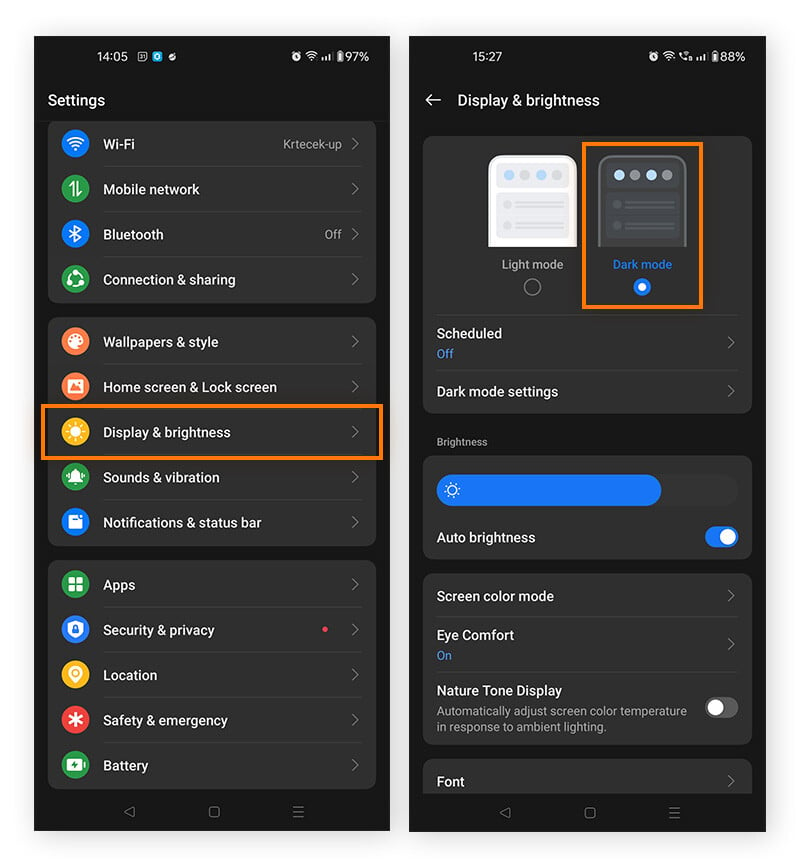
Die einzelnen Schritte können je nach Android-Modell leicht von den hier beschriebenen Anweisungen abweichen.
So aktivieren Sie den Dark Mode unter iOS:
-
Gehen Sie zu den Einstellungen und tippen Sie auf Anzeige & Helligkeit.
-
Wählen Sie Dunkel.
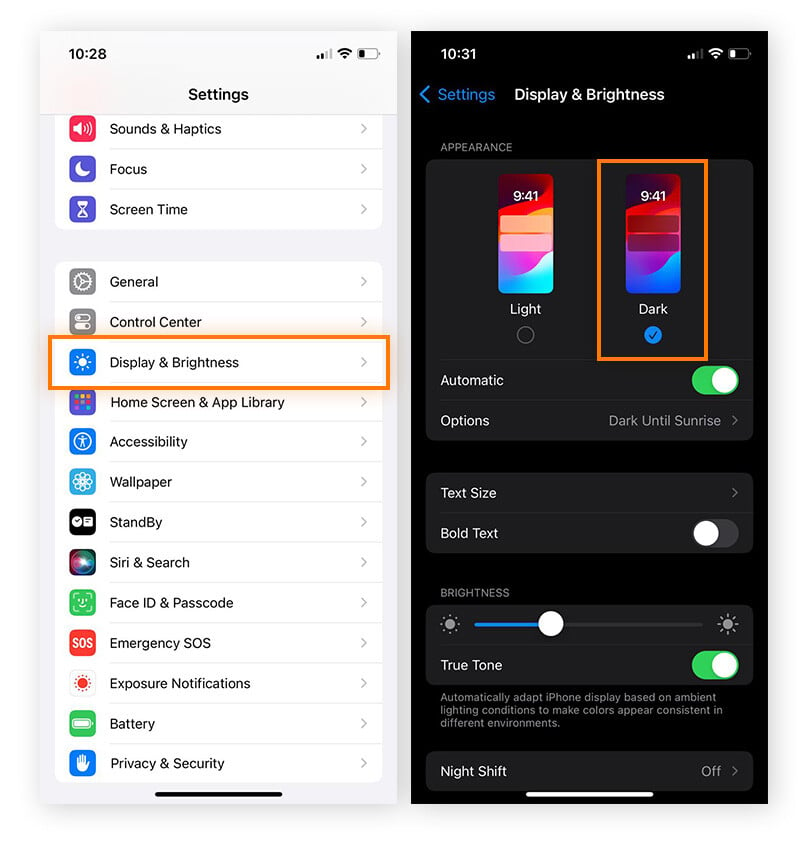
Langes Bildschirm-Timeout
Die Beleuchtung des Bildschirms verbraucht Energie. Wenn Sie das Smartphone nicht verwenden, vermeiden Sie es, mit einem langen Bildschirm-Timeout den Akku vorzeitig zu erschöpfen.
So ändern Sie die Einstellungen für das Bildschirm-Timeout unter Android:
-
Gehen Sie zu den Einstellungen und tippen Sie auf Anzeige & Helligkeit.
-
Scrollen Sie nach unten, tippen Sie auf Bildschirm-Timeout, und wählen Sie die Dauer.
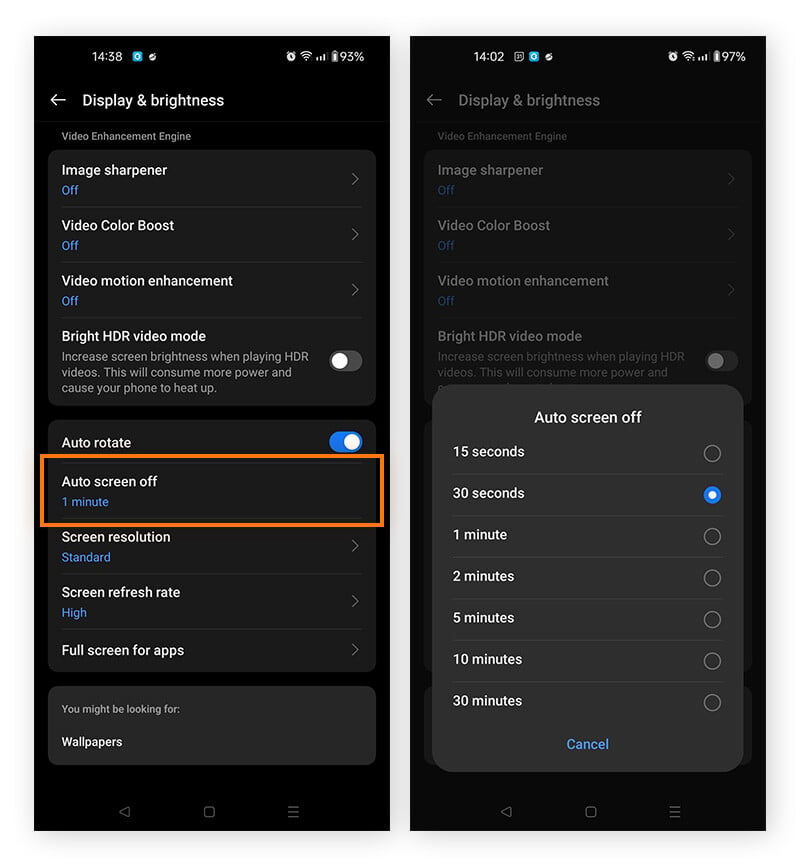
Die einzelnen Schritte können je nach Android-Modell leicht von den hier beschriebenen Anweisungen abweichen.
So ändern Sie die Einstellungen für das Bildschirm-Timeout unter iOS:
-
Gehen Sie zu den Einstellungen und tippen Sie auf Anzeige & Helligkeit.
-
Wählen Sie Automatische Sperre und anschließend die gewünschte Dauer.
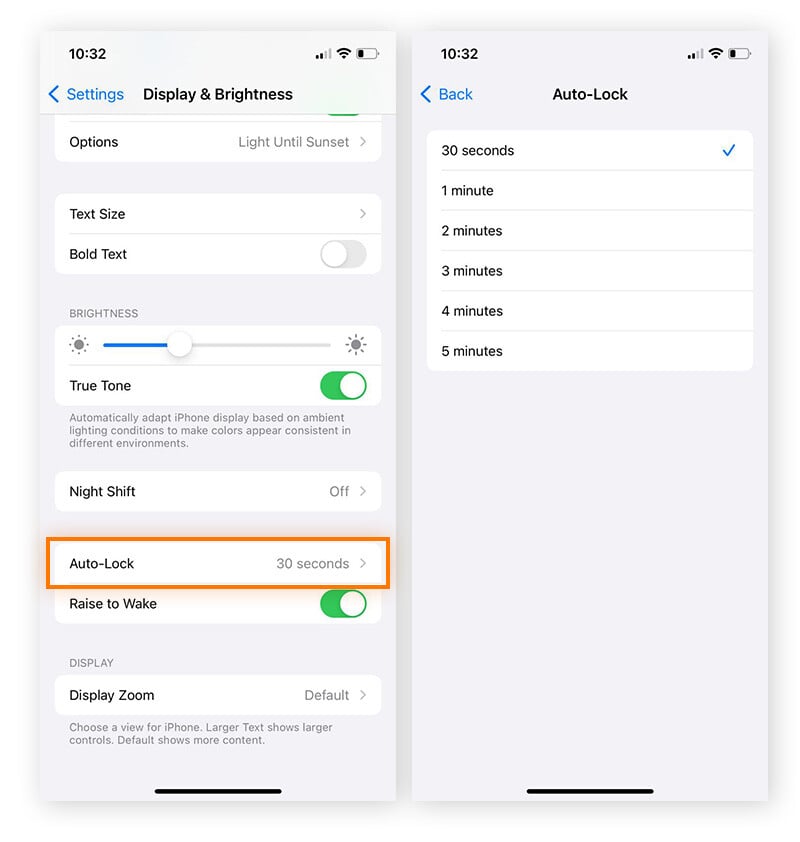
WLAN versus Mobildaten
Wie oben bereits erwähnt: Falls Ihr Smartphone versucht, eine Verbindung zu einem schwachen Datensignal herzustellen, kann dies den Akku stärker beanspruchen, während das Gerät ständig von Funkmast zu Funkmast wechselt. Wenn Sie Zugang zu einem guten WLAN-Signal haben, sollten Sie Anrufe besser per WLAN entgegennehmen und Verbindungen zu Apps und Diensten auf diesem Wege herstellen.
Umgekehrt gilt allerdings auch: Wenn Ihr Android- oder iPhone die Verbindung zu einem WLAN nicht problemlos herstellen kann, belastet auch dies den Akku. Wechseln Sie also in solchen Fällen vom WLAN zu Mobildaten. Wenn Sie Ihr Smartphone überhaupt nicht benötigen, sollten Sie es eventuell in den Flugzeugmodus schalten, um noch mehr Akkuladung zu sparen.
Ihr Smartphone-Modell ist veraltet
Falls Sie ein älteres Smartphone-Modell verwenden, fehlen die Verbesserungen, mit denen neuere Modelle ausgestattet sind, etwa intelligente Einstellungen zur Optimierung des Akkus. Es ist auch möglich, dass der Akku ganz einfach das Ende seiner Lebensdauer erreicht hat. Denken Sie daran, dass ein normaler Smartphone-Akku ca. 2–3 Jahre optimal funktioniert.
So erkennen Sie, ob der Akku Ihres iPhones ausgetauscht werden muss
Sie sollten den iPhone-Akku austauschen, wenn dieser inzwischen weniger als 80 % seiner ursprünglichen Ladekapazität hat. Wenn dies auf Sie zutrifft und Sie AppleCare+ haben, haben Sie vermutlich Anspruch auf einen kostenlosen Akkuaustausch.
So prüfen Sie, ob Ihr iPhone-Akku ausgetauscht werden muss:
-
Gehen Sie zu Einstellungen > Akku > Akkuzustand & Laden.
-
Hier werden Informationen zu Ihrem Akku angezeigt, und Sie erfahren unter anderem, ob er gewartet werden muss.
So erkennen Sie, ob der Akku Ihres Android-Geräts ausgetauscht werden muss
Angesichts der Vielzahl von Android-Modellen und -Herstellern gibt es keinen eindeutigen Schwellenwert für den Akkuzustand. Als Faustregel gilt: Wenn der Akku weniger als 80 % seiner ursprünglichen Kapazität hat, ist ein Austausch in der Regel sinnvoll.
Je nach Gerät variiert die Methode, um den Akkuzustand eines Android-Geräts zu überprüfen. Viele Android-Geräte benötigen jedoch eine Drittanbieter-App wie AccuBattery. Es gibt viele gute Optionen, aber unabhängig davon, wofür Sie sich entscheiden, sollten Sie zunächst in Erfahrung bringen, ob es sich um eine bewährte App mit guter Bewertung und positiven Rezensionen handelt. Außerdem sollten Sie die App aus dem Google Play Store oder direkt von der Website des Herstellers herunterladen.
Die Software Ihres Smartphones muss aktualisiert werden
Möglicherweise muss das Betriebssystem (OS) Ihres Smartphones aktualisiert werden. Neue Systemversionen können Verbesserungen enthalten, die die Akkulaufzeit verlängern, die Nutzung von Hintergrund-Apps einschränken und maximalen Schutz vor Bedrohungen gewährleisten. Viele Malware-Bedrohungen richten sich gegen veraltete Software, um Sicherheitslücken in älteren Systemversionen auszunutzen.
Gehen Sie kein Risiko ein. Halten Sie Ihr Smartphone stets auf dem aktuellen Stand mit der jeweils neuesten Systemversion.
So suchen Sie nach System-Updates für Android:
-
Gehen Sie zu Einstellungen, und tippen Sie auf Telefoninfo.
-
Tippen Sie oben im nächsten Bildschirm auf die Informationen zur Betriebssystemversion, um nach Updates zu suchen.
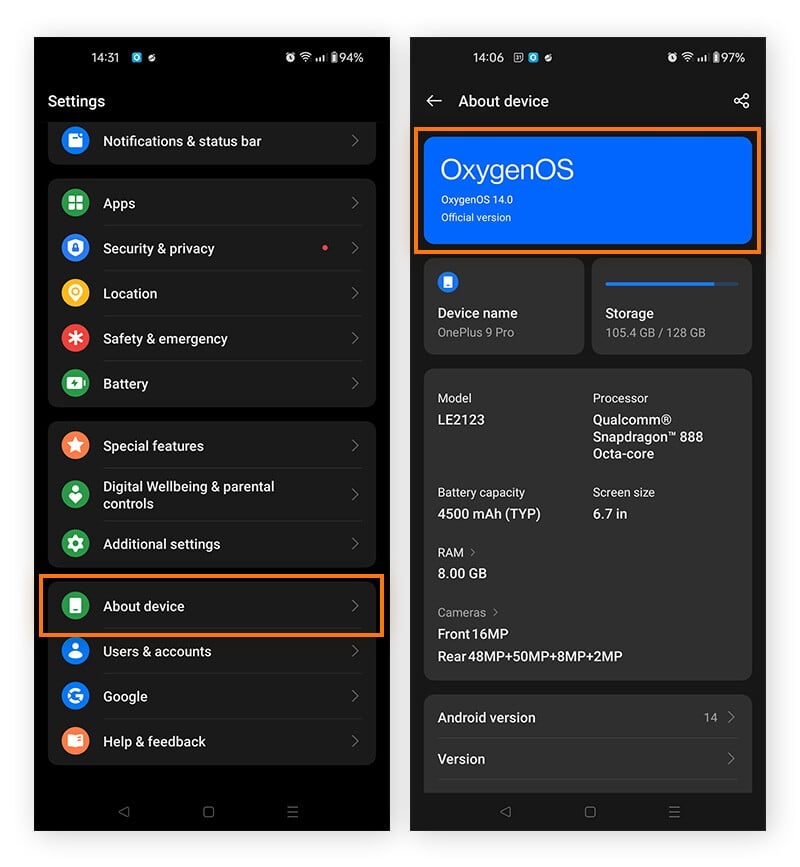
Die einzelnen Schritte können je nach Android-Modell leicht von den hier beschriebenen Anweisungen abweichen.
So suchen Sie nach System-Updates für iOS:
-
Gehen Sie zu Einstellungen und tippen Sie auf Allgemein und dann auf Software-Update.
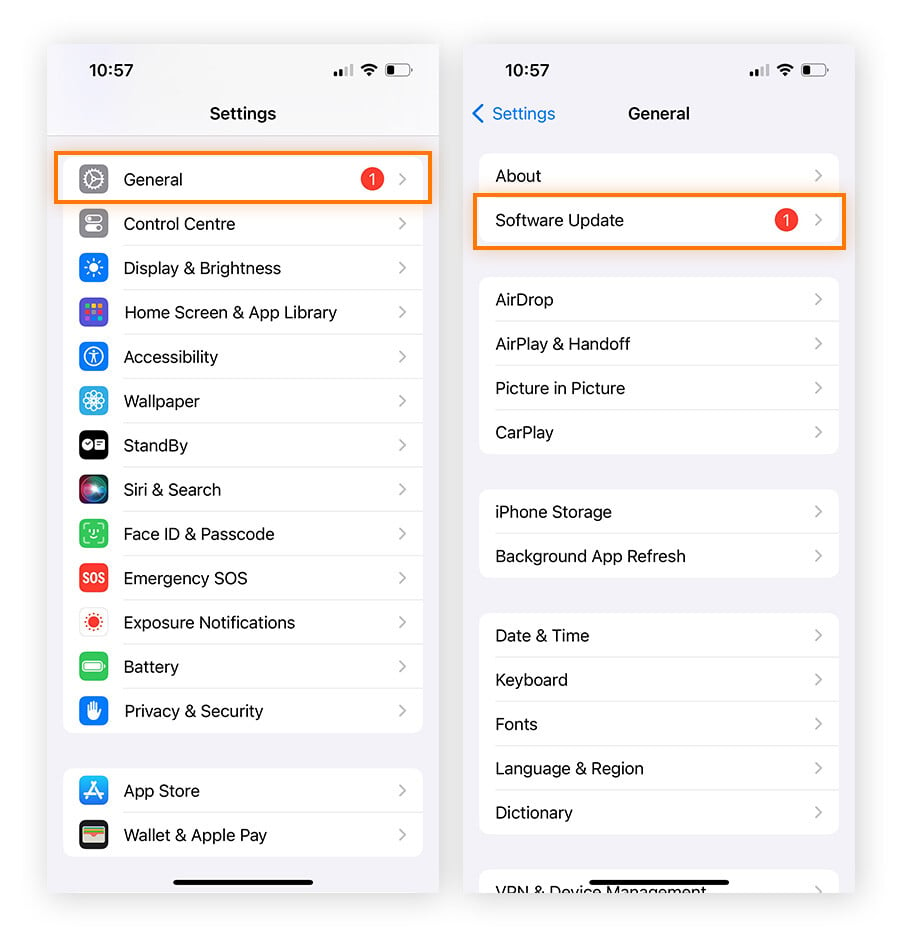
-
Tippen Sie Jetzt installieren, falls ein Update verfügbar ist.
Bild-im-Bild-Modus
Einige Apps, etwa YouTube, bieten einen Bild-im-Bild-Modus, mit dessen Hilfe Sie Videos über anderen Apps im Vordergrund abspielen können. Diese Funktion ist sehr praktisch, sie kann jedoch ein schnelles Entladen des Akkus verursachen. Falls Sie also versuchen, Ihren Akku zu schonen, dann deaktivieren Sie diese Funktion.
So deaktivieren Sie Bild-im-Bild unter Android:
-
Gehen Sie zu den Einstellungen, tippen Sie auf Apps, und wählen Sie (Spezieller App-Zugriff und dann Über anderen Apps anzeigen.
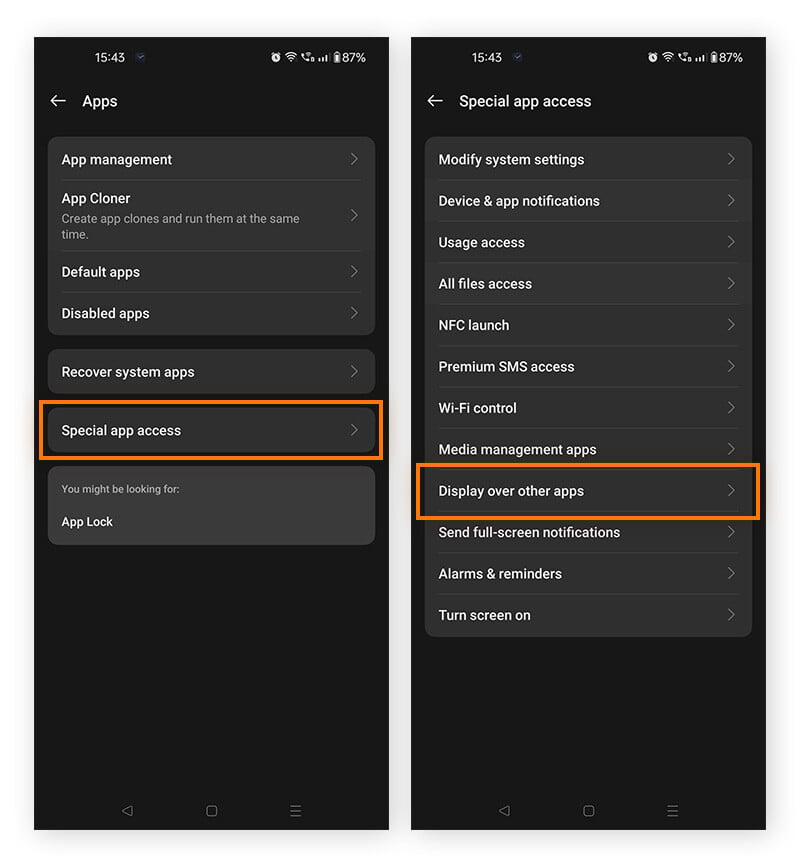
-
Wählen Sie die App aus, deren Einstellungen Sie ändern möchten (z. B. YouTube). Deaktivieren Sie Bild-im-Bild.
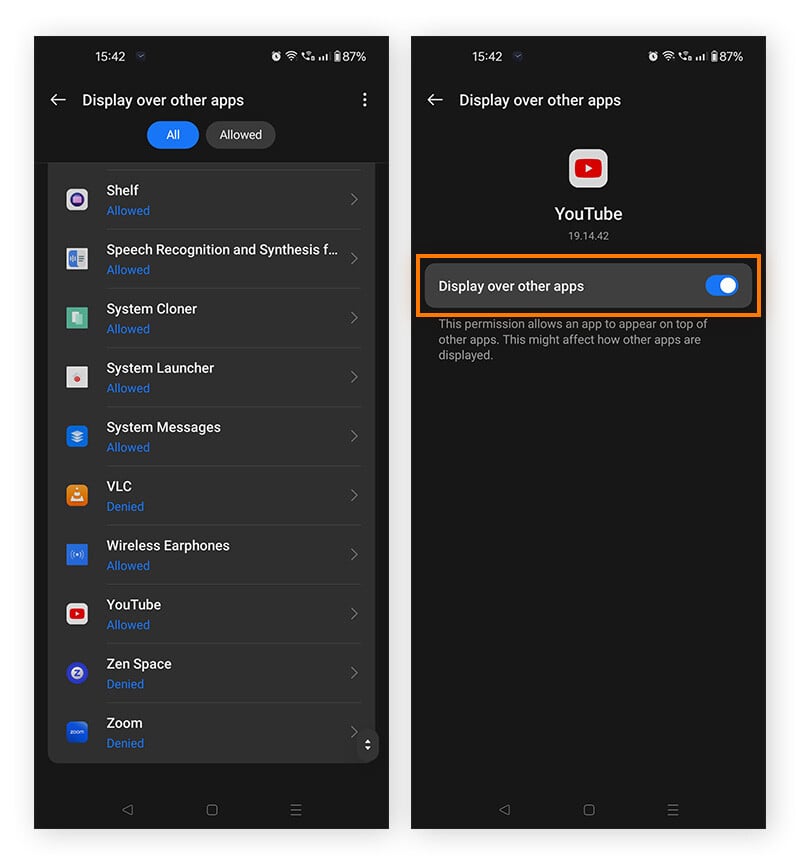
Die einzelnen Schritte können je nach Android-Modell leicht von den hier beschriebenen Anweisungen abweichen.
So deaktivieren Sie Bild-im-Bild unter iOS:
-
Gehen Sie zu den Einstellungen und tippen Sie auf Allgemein und dann auf Bild im Bild.
-
Deaktivieren Sie BiB automatisch starten.
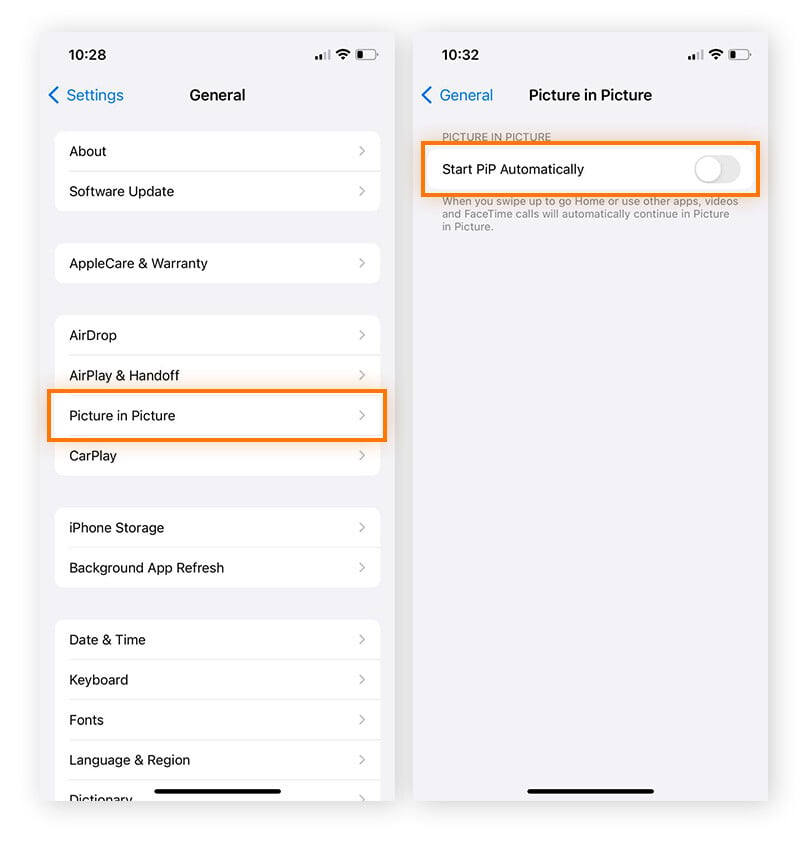
Zu viele Push-Benachrichtigungen und Meldungen
Push-Benachrichtigungen und Meldungen nehmen im Allgemeinen nicht viel Akkuleistung auf dem Smartphone in Anspruch. Falls die Akkuladung jedoch ohnehin schnell nachlässt, verbrauchen die Benachrichtigungen zusätzlich Energie, insbesondere wenn sie einen Ton oder eine Vibration auslösen. Sie können diese Benachrichtigungen in Ihren Smartphone-Einstellungen deaktivieren.
So deaktivieren Sie Push-Benachrichtigungen unter Android:
-
Gehen Sie zu den Einstellungen und tippen Sie auf Benachrichtigungen und Statusleiste.
-
Tippen Sie auf Alle verwalten, und deaktivieren Sie die zu unterdrückenden Benachrichtigungen für die einzelnen Apps.
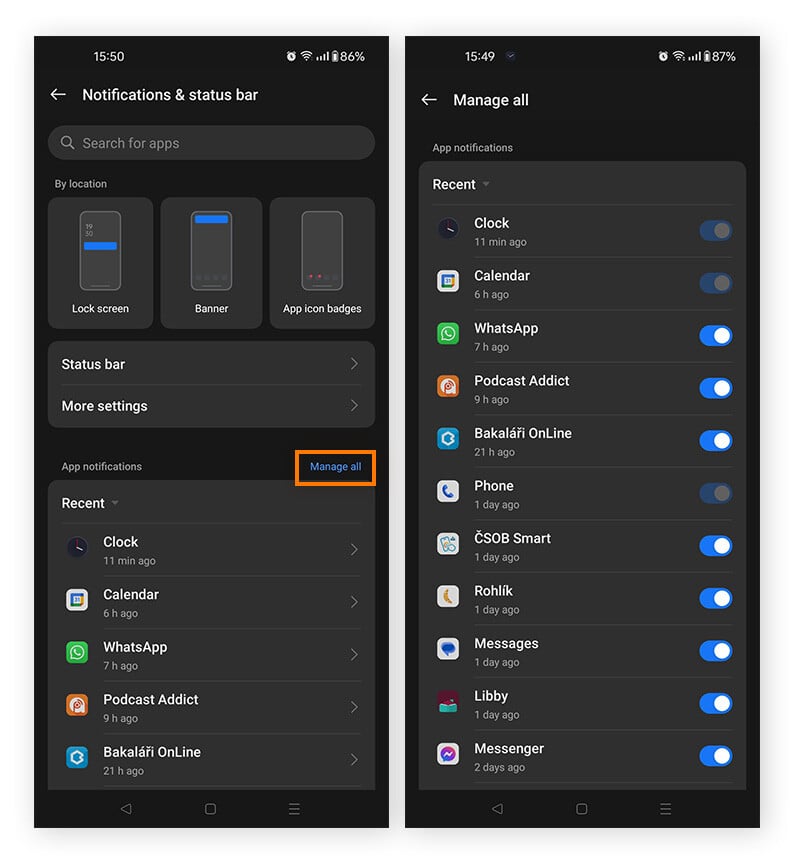
Die einzelnen Schritte können je nach Android-Modell leicht von den hier beschriebenen Anweisungen abweichen.
So deaktivieren Sie Push-Benachrichtigungen unter iOS:
-
Gehen Sie zu Einstellungen und tippen Sie auf Benachrichtigungen.
-
Wählen Sie eine App aus und deaktivieren Sie die Einstellung Benachrichtigungen zulassen.
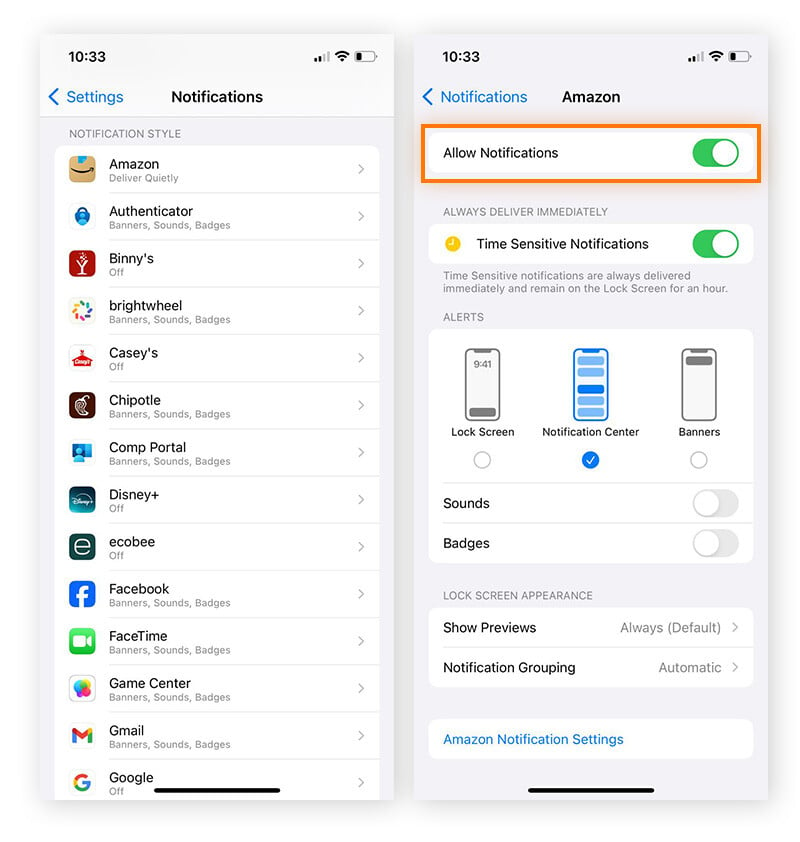
Temperaturschwankungen
Wenn Sie Ihr Smartphone extremer Hitze oder Kälte aussetzen, arbeitet der Akku weniger effizient und leert sich schneller. Vermeiden Sie nach Möglichkeit Umgebungstemperaturen außerhalb des optimalen Bereichs von 0° und 35°C.
 Halten Sie nach Möglichkeit die Betriebstemperatur Ihres Smartphones zwischen 0° und 35°C.
Halten Sie nach Möglichkeit die Betriebstemperatur Ihres Smartphones zwischen 0° und 35°C.
Zu den häufigen Ursachen einer Überhitzung von Smartphones zählen direktes Sonnenlicht, CPU-Überlastung, beschädigte Ladegeräte oder das Vorhandensein eines Virus oder anderer Malware. Versuchen Sie, Ihr Smartphone vor extremen Außentemperaturen zu schützen: Mit anderen Worten, lassen Sie es nicht lange in der Sonne oder einem aufgeheizten Auto liegen.
Schlechter Empfang
Falls der Empfang schlecht ist, sucht es nach einer besseren Signalquelle. Dabei schaltet es ständig zwischen den Signalen verschiedener Funkmasten um, was den Akku ziemlich schnell entladen kann. Diesem Problem können Sie vor allem auf Reisen begegnen. Um es zu vermeiden, deaktivieren Sie Ihre Smartphone-Daten, solange Sie sich in Gebieten mit schlechtem Empfang aufhalten.
So verlängern Sie Akkulaufzeit Ihres Smartphones
Sie können mit einer Reihe von Maßnahmen dazu beitragen, ein schnelles Entladen des Akkus Ihres Android-Smartphone bzw. iPhones zu verhindern. Optimieren Sie die Akkunutzung, indem Sie Ihre Einstellungen überprüfen, ungenutzte Funktionen und Apps deaktivieren und einige Ihrer Nutzungsgewohnheiten ändern.
Die folgenden schnellen Lösungen können Ihnen helfen, die Akkulaufzeit Ihres Smartphones zu verlängern:
-
Deaktivieren Sie nicht genutzte Apps
-
Reduzieren Sie die Helligkeit des Alarm-Anzeige so weit wie möglich
-
Schalten Sie die Standortdienste für Hintergrund-Apps aus
-
Nutzen Sie nach Möglichkeit WLAN anstatt Mobilfunkdaten
-
Push-Benachrichtigungen reduzieren
-
Halten Sie Ihre Software auf dem neuesten Stand
-
Vermeiden Sie extreme Temperaturen
-
Nutzen Sie die Energiespareinstellung
Optimieren Sie die Leistung Ihres Smartphones mit Avast Cleanup
Wenn Sie Geschwindigkeit und Leistung Ihres Smartphones verbessern wollen, wozu auch die Akkulaufzeit beiträgt, dann installieren Sie eine umfangreiche Bereinigungs-App wie Avast Cleanup für Android. Avast Cleanup hilft dabei, Junk-Dateien zu entfernen, energiehungrige Apps abzuschalten und Ihre Android-Einstellungen zu optimieren – und dadurch die Leistung zu verbessern und zu einer längeren Akkulaufzeit beizutragen.